Store videofiler er sakte å laste opp og laste ned. I tillegg har sosiale nettverk vanligvis begrensninger på videofilens størrelse. Facebook tillater for eksempel brukere å dele en video på opptil 1.75 GB; mens Instagram bare tillater å laste opp en video ikke mer enn 15 MB. Så du må krympe videofilstørrelsen før du deler med vennene dine. Det er lett sagt enn gjort. I denne opplæringen skal vi dele flere måter å krympe videofilstørrelsen på Windows og Mac. Hvis du ikke aner om hvordan du kan redusere videofilstørrelsen, vil du finne guidene våre nyttige og nyttige.
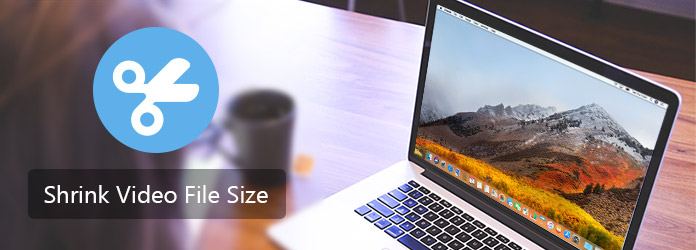
Krymp videofilens størrelse
Aiseesoft video Editor er den beste måten å krympe videofilstørrelsen på Mac, fordi den har mange fordeler.
1. Reduser videofilstørrelsen ved å endre oppløsning, bithastighet og bildefrekvens.
2. Klipp av unødvendige klipp fra original videofil.
3. Hold original kvalitet under videoredigering.
4. Tilbyr omfattende videoredigeringsverktøy, som beskjæring, rotering, videoeffekter, vannmerke og tekst.
5. Bruk avansert algoritme for å optimalisere og forbedre videokvaliteten.
6. Støtt alle video- og lydformater, inkludert HD- og 4K-videoer.
7. Lag videoer for bærbare enheter og sosiale medier.
8. Tilgjengelig for både Windows og Mac OS
Kort sagt, det er den enkleste måten å redusere en videofilstørrelse på Mac-datamaskiner.
Trinn 1 Importer videoen til videoredigereren
Last ned og installer Aiseesoft Video Editor for Mac på datamaskinen din og start den. Velg Basic Clip fra hjemmegrensesnittet for å åpne vinduet med krympende videofilstørrelse. Klikk på Legg til fil for å importere videoen for å krympe inn i videoredigereren.
Trinn 2 Reduser størrelsen på videofilen
Velg alternativet "Forbli valgt del" nederst, og flytt deretter glidebryterne til start- og sluttpunktene på tidslinjen. Delen mellom to punkter vil være igjen, og andre deler vil bli fjernet.
Trinn 3 Endre innstillingene for å redusere filstørrelsen
Åpne profilinnstillingsvinduet ved å klikke på "Innstillinger" -knappen. Her kan du endre oppløsning og andre parametere for å krympe videofilens størrelse. Til slutt klikker du på "Lagre" -knappen for å fullføre prosessen.

VLC Media Player er et open source-prosjekt. Det er populært på grunn av støtte for et bredere utvalg av medieformater og en rekke videoredigeringsfunksjoner, for eksempel krymping av videofilstørrelse.
Trinn 1 Kjør VLC-en din og gå til "Media"> "Konverter / lagre" for å åpne popup-dialogboksen. Gå til "File" -fanen og klikk "Add" -knappen for å laste inn videofilen du vil krympe. Trykk deretter på ikonet nedover ved siden av "Konverter / Lagre" -knappen og velg "Konverter" for å fortsette.
Trinn 2 I dialogboksen Konverter innstillinger velger du en mappe i "Destinasjon" -delen. Klikk deretter på knappen "Opprett en ny profil" ved siden av rullegardinmenyen Profil for å åpne innstillingsdialogen. Gi den nye profilen et navn, og trykk deretter på "Encapsulation" -fanen for å velge et riktig videoformat, for eksempel FLV. Gå til kategoriene Video codec og Audio codec, og senk video- og lydbithastigheten.
Trinn 3 Når det er gjort, klikk på "Lagre" -knappen for å bekrefte innstillingene, og trykk deretter på "Start" -knappen i dialogboksen for profilinnstillinger for å begynne å redusere videofilstørrelsen.
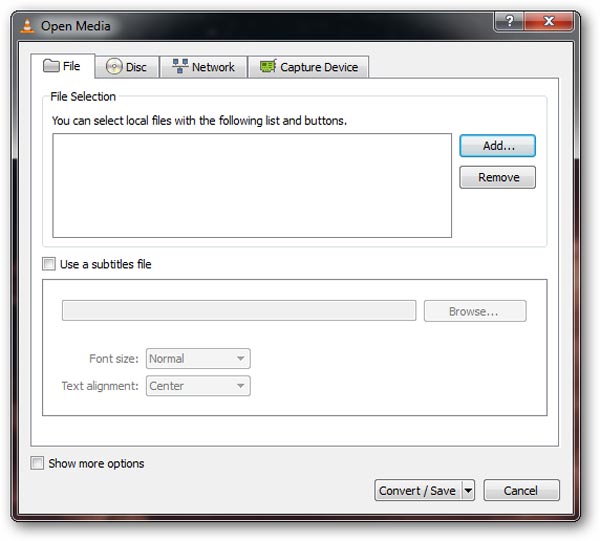
En annen måte å krympe videofilstørrelsen på er online videoredigerer. Det er fornuftig at folk foretrekker nettverktøy når de vurderer hvor praktiske de er. For å vise deg hvordan du kan redusere en videofilstørrelse på nettet, bruker vi Video Smaller som eksempel.
Trinn 1 Sett www.videosmaller.com i adressefeltet i en hvilken som helst nettleser, og trykk Enter for å åpne den online videoredigereren.
Trinn 2 Klikk på "Bla gjennom" -knappen for å laste opp videofilen du vil gjøre mindre. Deretter kan du bestemme deg for å redusere videobredden eller ikke ved å velge et riktig alternativ fra rullegardinmenyen.
Trinn 3 Trykk på "Last opp video" -knappen og vent til prosessen er fullført. Til slutt klikker du på "Last ned fil" for å få den mindre videofilen.
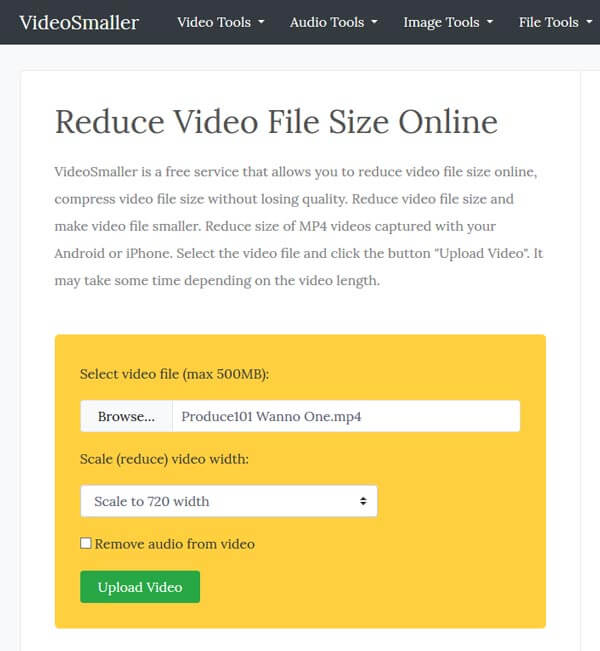
For å krympe videofilstørrelsen på mobiltelefonen, er alt du trenger å følge veiledningene nedenfor.
Trinn 1 Åpne videoen på iMovie for iOS og legg den i tidslinjen. Eller du kan ta en video med det innebygde kameraet.
Trinn 2 For å trimme videoklippet, flytt trimhåndtaket foran videoen til høyre til du når ønsket punkt, dra det gule trimhåndtaket på slutten av videoen til venstre for å fjerne den uønskede delen.
Trinn 3 Etter å ha forkortet videoklippet, trykk på "Del" -ikonet, velg en lavere oppløsning for å redusere videofilstørrelsen ytterligere, og lagre deretter den mindre videofilen på kamerarullen eller del den på sosiale medier.
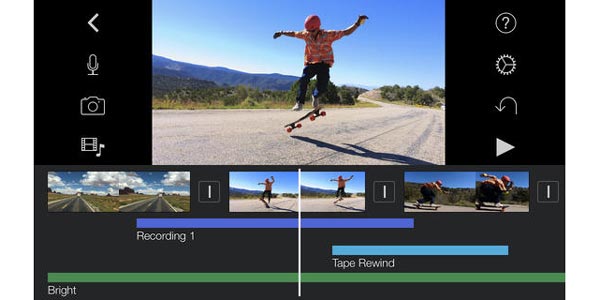
Trinn 1 Start Video Compress-appen fra startskjermen. Du kan laste den ned fra Play Store gratis. Hvis det er første gang du åpner den, må du gi den tilgang til bildegalleriet ditt. Velg deretter videoen du vil krympe fra galleriet ditt.
Trinn 2 Trykk på "Komprimer" -ikonet nederst på skjermen for å redusere videofilstørrelsen først. Trykk deretter på "Innstillinger" -ikonet og velg en varighet for å forkorte videoklippet ytterligere.
Trinn 3 Til slutt kan du bestemme deg for å lagre den komprimerte videoen på telefonen ved å trykke på "Lagre" -ikonet, eller dele den til sosiale nettverk ved å trykke på "Del" -ikonet.
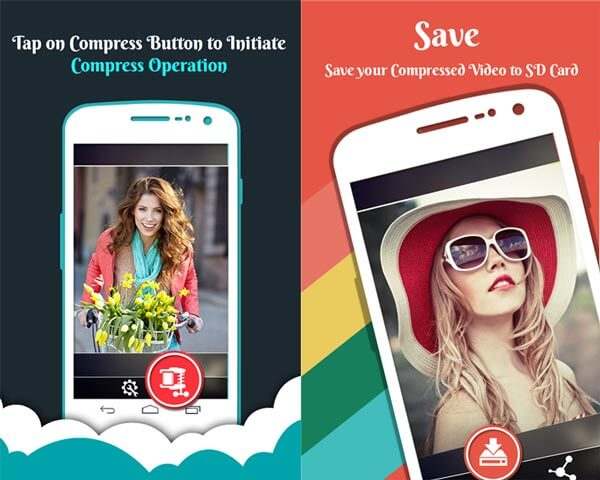
Det er mange grunner til at folk trenger å krympe videofilens størrelse. Før du legger ut på sosiale nettverk, bør du følge filstørrelsesbegrensningene og redusere videostørrelsen. Videre, hvis du vil se videoer på smarttelefon, må du først redusere videofilstørrelsen siden smarttelefonen har begrenset intern plass. Uansett har vi delt de beste metodene for å gjøre størrelsen på videofilen mindre på Windows, Mac, online, Android og iPhone. Du kan velge en passende måte og følge veiledningene ovenfor for å få det du vil ha enkelt. Hvis du søker etter den enkleste måten å krympe en videofil på, kan Aiseesoft Video Editor oppfylle dine krav.